ondesoft ios system recovery破解版(ios系统修复软件)v1.0.0 免费版
资源介绍
ondesoft ios system recovery破解版提供系统修复功能,直接在软件界面上点击标准模式就可以按照步骤修复系统,软件已经提供详细的步骤介绍,可以阅读文字说明将手机设置为恢复模式,从而在软件上选择指定的固件下载,这样就可以修复系统,也可以添加本地的固件到软件对iPhone系统升级或者降级,轻松解决旧版系统错误的问题,让用户的iOS设备可以正常使用,如果您不知道自己的手机系统出现了哪些问题,可以使用ondesoft ios system recovery软件对全部错误一次修复!
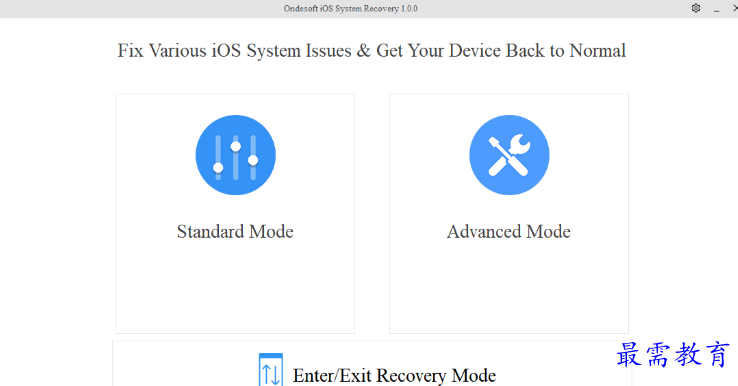
软件功能
一、自行修复 50 多个 iOS 问题
Ondesoft iOS 系统恢复能够修复各种 iOS/iPadOS/tvOS 系统错误/问题而不会丢失数据:
iPhone/iPad 卡在恢复模式
iPhone/iPad 卡在 DFU 模式
卡在 Apple 标志上
禁用屏幕
iPhone/iPad 无法开机
引导循环
变砖或冻结问题
iPhone 不断重启
白屏/黑屏
更多 iOS 问题
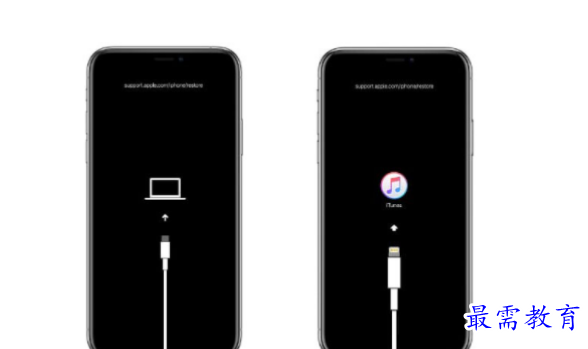
二、修复大多数 iOS 系统问题的 2 种模式
标准模式修复了常见的 iOS 问题而不会丢失数据。
高级模式修复了更严重的 iOS 问题,但它会清除所有数据。
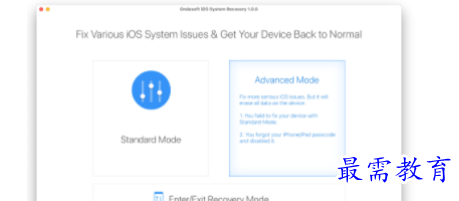
三、一键进入和退出恢复模式
恢复模式是一种使用电脑恢复 iOS 或 iPadOS 设备的简单而强大的方法。但是,将您的设备置于恢复模式有点复杂,并且步骤因型号而异。幸运的是,Ondesoft iOS System Recovery 提供了避免所有这些步骤的选项,只需单击一下即可进入恢复模式。
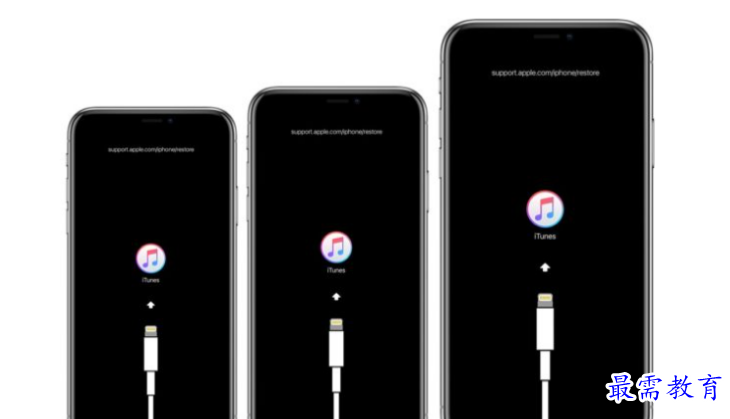
软件特色
1、ondesoft ios system recovery破解版可以对手机系统修复
2、当您的手机系统出现错误,无法进入手机就可以通过这款软件修复
3、可以对大部分系统错误问题修复,使用新版的固件就可以解决就系统的错误
4、软件界面已经提供如何进入恢复模式的详细捕捉,在手机上进入恢复模式就可以通过这款软件升级固件
5、直接在软件上就可以查看引导步骤内容,从而下载固件安装到当前的iPhone
6、软件界面都是比较简单的,建议选择Advanced Mode模式直接修复系统
7、修复手机卡死、开机无法进入手机桌面等各种系统错误问题,几个简单的步骤就可以引导修复系统
使用说明
1、将ondesoft ios system recovery破解版直接安装到电脑,点击下一步
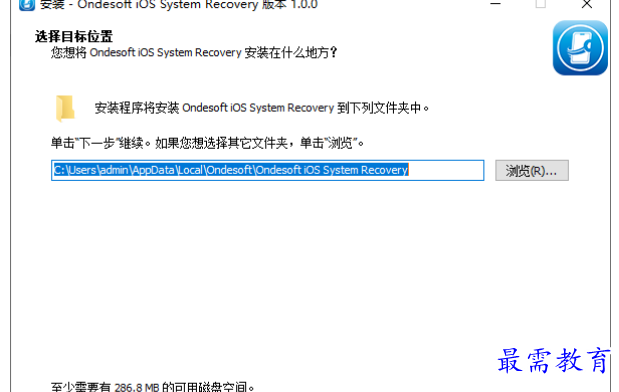
2、软件已经安装结束,点击完成,取消运行软件
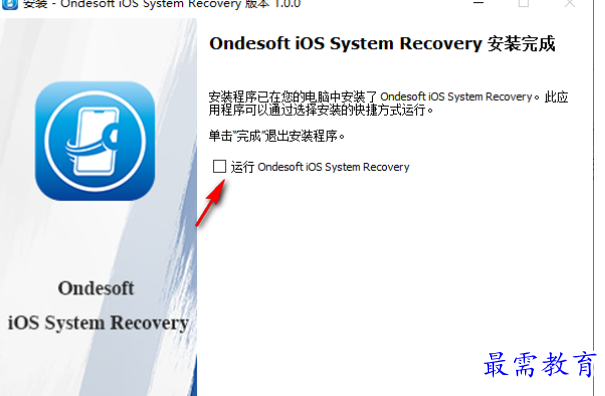
3、将fix文件夹的补丁trreg_bl.dll复制到软件安装地址替换
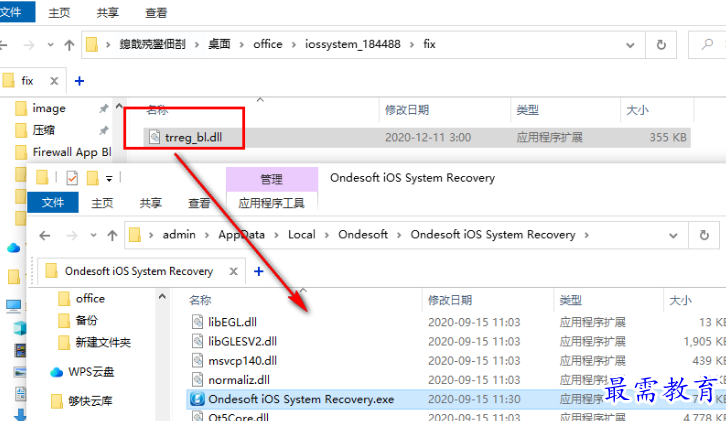
4、替换地址是C:UsersadminAppDataLocalOndesoftOndesoft iOS System Recovery
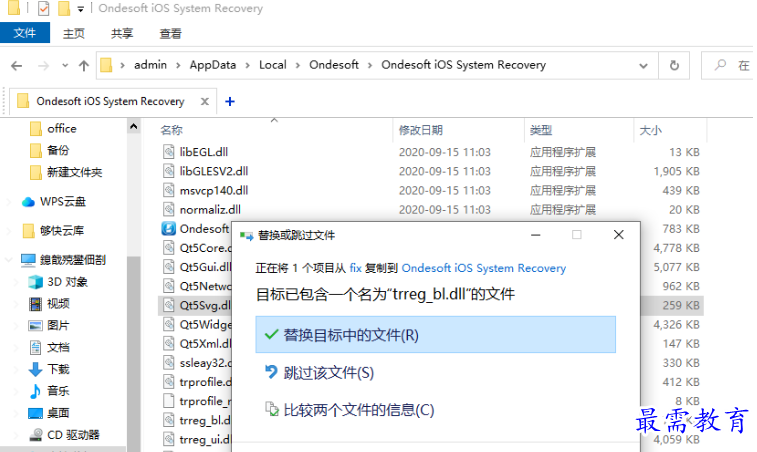
5、进入软件就可以选择修复模式,左侧是标准模式,右侧是高级模式
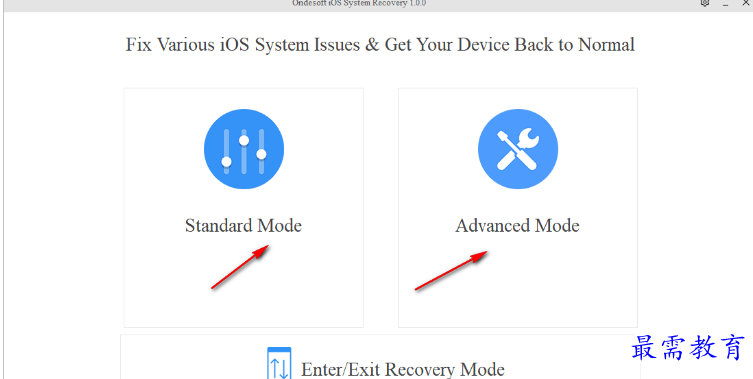
6、点击Enter/Exit Recovery Mode按钮可以让手机进入恢复模式,退出恢复模式
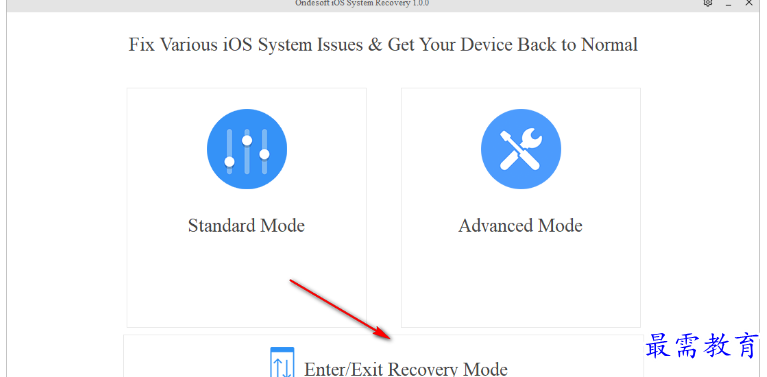
7、点击标准模式就可以进入引导修复界面,如果你已经连接手机就按照界面的步骤设置恢复模式,点击next进入下一步修复手机
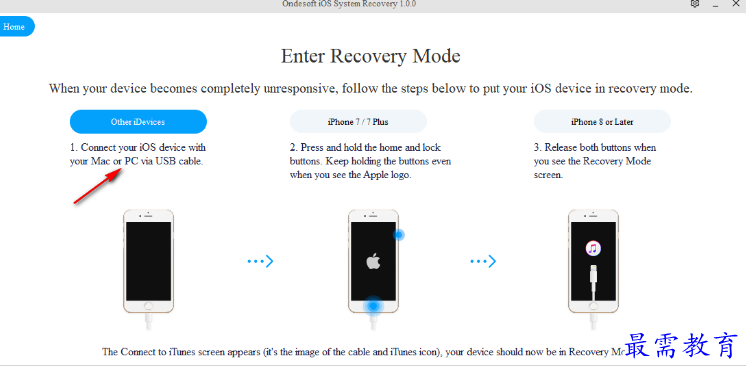
8、点击Online Help就可以打开网上帮助,可以查看官方的教程内容
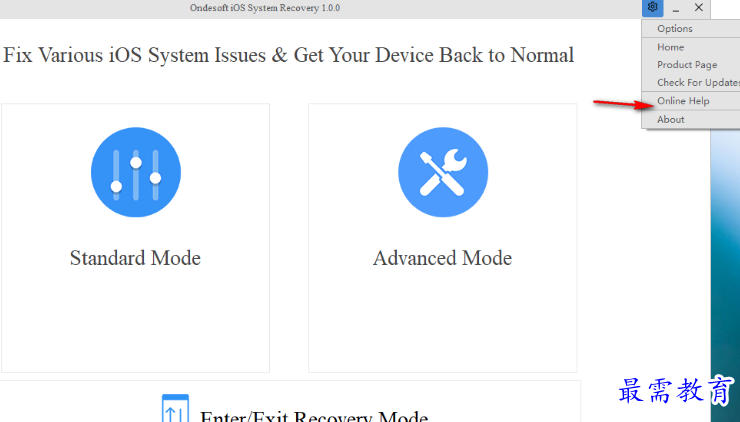
9、这里是软件的设置界面,可以选择删除下载的固件包,可以在底部设置界面语言,不支持中文
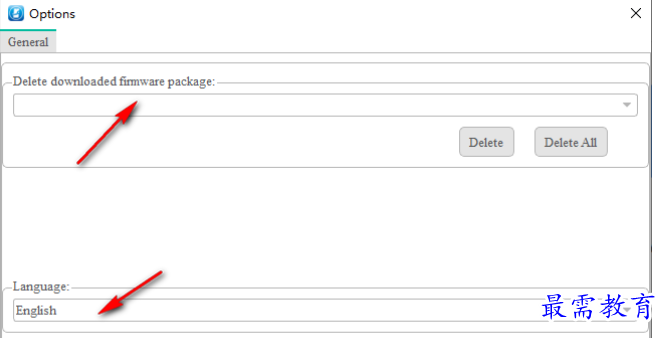
常见问题
什么是进入/退出恢复模式?
恢复模式允许您使用计算机恢复设备。但是,进入恢复模式的步骤很复杂。Ondesoft iOS System Recovery 让您只需单击一下即可将 iOS 或 iPadOS 设备置于恢复模式。
如何让我的 iPhone 退出恢复模式?
当您的 iPhone 卡在恢复模式时,将它连接到您的 Mac,然后单击 Ondesoft iOS 系统恢复上的标准模式。然后按照屏幕上的说明进行操作。